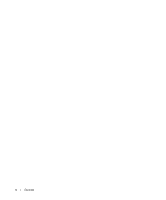Dell Latitude D531 Quick Reference Guide
Dell Latitude D531 Manual
 |
View all Dell Latitude D531 manuals
Add to My Manuals
Save this manual to your list of manuals |
Dell Latitude D531 manual content summary:
- Dell Latitude D531 | Quick Reference Guide - Page 1
Dell™ Latitude™ D531 Quick Reference Guide Model PP04X www.dell.com | support.dell.com - Dell Latitude D531 | Quick Reference Guide - Page 2
and Acronyms For a complete list of abbreviations and acronyms, see the Glossary in your User's Guide. If you purchased a Dell™ n Series computer, any references in this document to Microsoft® Windows® operating systems are not applicable. NOTE: Some features or media may be optional and - Dell Latitude D531 | Quick Reference Guide - Page 3
Contents Finding Information 5 Setting Up Your Computer 8 About Your Computer 9 Using a Battery 12 Troubleshooting 16 Contents 3 - Dell Latitude D531 | Quick Reference Guide - Page 4
4 Contents - Dell Latitude D531 | Quick Reference Guide - Page 5
support.dell.com. NOTE: The Drivers and Utilities media may be optional and may not ship with your computer. Dell™ Product Information Guide • How to remove and replace parts • Specifications • How to configure system settings • How to troubleshoot and solve problems User's Guide Microsoft Windows - Dell Latitude D531 | Quick Reference Guide - Page 6
.com, select your region or business segment, and enter your Service Tag. 2 Select Drivers & Downloads and click Go. 3 Click your operating system and search for the keyword Notebook System Software. NOTE: The support.dell.com user interface may vary depending on your selections. 6 Quick Reference - Dell Latitude D531 | Quick Reference Guide - Page 7
real-time health scans of your computing environment, software updates, and relevant self-support information. Access the Dell Support Utility from the icon in the task bar. For more information, see "Dell Support Utility" in your User's Guide. • How to use Windows operating systems • How to work - Dell Latitude D531 | Quick Reference Guide - Page 8
accessories box also contains user documentation and any software or additional hardware (such as PC Cards, drives, or batteries) that you have ordered. 3 Connect the AC adapter to the AC adapter connector on the computer and to the electrical outlet. 4 Open the computer display and press the power - Dell Latitude D531 | Quick Reference Guide - Page 9
About Your Computer Front View 1 2 3 11 10 4 9 5 6 8 7 1 display latch 2 4 device status lights 5 7 touch pad 8 10 wireless enable/disable button 11 display speakers (2) touch pad buttons ambient light sensor 3 power button 6 keyboard 9 keyboard status lights Quick Reference Guide 9 - Dell Latitude D531 | Quick Reference Guide - Page 10
1 security cable slot 4 audio connectors (2) Right Side View 34 5 2 air vent 5 PC Card slot 6 3 IEEE 1394 connector 6 hard drive 1 2 3 1 media can damage the computer or cause a fire. 1 23 4 5 67 8 1 network connector (RJ-45) 4 modem connector (RJ-11) 7 AC adapter connector 2 S-video - Dell Latitude D531 | Quick Reference Guide - Page 11
Bottom View 7 1 2 3 6 5 4 1 battery charge gauge 2 4 memory module/coin-cell battery 5 cover 7 hard drive battery-bay latch release docking device slot 3 battery 6 air vents Quick Reference Guide 11 - Dell Latitude D531 | Quick Reference Guide - Page 12
to help preserve BIOS settings, operate your Dell™ portable computer with the main battery installed at all times. One battery is supplied as standard equipment in the battery bay. NOTE: Because the battery may not be fully charged, use the AC adapter to connect your new computer to an electrical - Dell Latitude D531 | Quick Reference Guide - Page 13
than 80 percent of its original charge capacity remains. Each light represents incremental degradation. If five lights appear, less than 60 percent of the charge capacity remains, and you should consider replacing the battery. See "Specifications" in your User's Guide for more information about the - Dell Latitude D531 | Quick Reference Guide - Page 14
Power Management Settings" in your User's Guide for information about accessing QuickSet or the Power Options Properties window. Charging the Battery NOTE: With Dell™ ExpressCharge™, when the computer is turned off, the AC adapter charges a completely discharged battery to 80 percent in about - Dell Latitude D531 | Quick Reference Guide - Page 15
See the documentation that came with your docking device for instructions. 2 Ensure that the computer is turned off, in hibernate mode, or connected to AC adapter. NOTICE: Removing the battery in while the computer is in standby mode (without AC power) causes the computer to shut down and may result - Dell Latitude D531 | Quick Reference Guide - Page 16
Troubleshooting Lockups and Software Problems CAUTION: Before you begin any of the procedures in this section, follow the safety instructions in the Product Information Guide. The computer does not start up ENSURE THAT THE AC ADAPTER IS FIRMLY CONNECTED TO THE COMPUTER AND TO THE ELECTRICAL OUTLET. - Dell Latitude D531 | Quick Reference Guide - Page 17
from the Drivers and Utilities media. Starting the Dell Diagnostics From Your Hard Drive The Dell Diagnostics is located on a hidden diagnostic utility partition on your hard drive. NOTE: If your computer cannot display a screen image, contact Dell (see "Contacting Dell" in your User's Guide). NOTE - Dell Latitude D531 | Quick Reference Guide - Page 18
diagnostics utility partition has been found, run the Dell Diagnostics from the Drivers and Utilities media. The computer runs the Pre-boot System Assessment (PSA), a series of initial tests of your system board, keyboard, display, memory, hard drive, and so on. • During the assessment, answer any - Dell Latitude D531 | Quick Reference Guide - Page 19
a description of the problem. Write down the error code and problem description and contact Dell (see Contacting Dell in your User's Guide). NOTE: The Service Tag for your computer is located at the top of each test screen. If you contact Dell, technical support will ask for your Service Tag. Quick - Dell Latitude D531 | Quick Reference Guide - Page 20
error codes, and the problem description. Describes the test and may indicate requirements for running the test. Displays your hardware configuration for the selected device. The Dell Diagnostics obtains configuration information for all devices from system setup, memory, and various internal tests - Dell Latitude D531 | Quick Reference Guide - Page 21
's Guide, 5 warranty, 5 E End User License Agreement, 5 ergonomics information, 5 H hardware Dell Diagnostics, 17 Help and Support Center, 7 help file Windows Help and Support Center, 7 L labels Microsoft Windows, 6 Service Tag, 6 M Media Drivers and Utilities, 5 P problems blue screen, 16 computer - Dell Latitude D531 | Quick Reference Guide - Page 22
, 9 left side, 10 right side, 10 W warranty information, 5 Windows Help and Support Center, 7 Program Compatibility Wizard, 16 wizards Program Compatibility Wizard, 16 T troubleshooting Dell Diagnostics, 17 Help and Support Center, 7 lockups and software problems, 16 U User's Guide, 5 22 Index - Dell Latitude D531 | Quick Reference Guide - Page 23
Dell™ Latitude™ D531 Référence rapide Modèle PP04X www.dell.com | support.dell.com - Dell Latitude D531 | Quick Reference Guide - Page 24
ées dans ce document : Dell, le logo DELL, Latitude et ExpressCharge sont des marques déposées de Dell Inc.; AMD est une marque de Advanced Micro Devices, Inc.; Microsoft, Outlook et Windows sont des marques déposées de Microsoft Corporation. Windows Vista et le bouton Windows Vista Start sont des - Dell Latitude D531 | Quick Reference Guide - Page 25
Sommaire Recherche d'informations 27 Configuration de votre ordinateur 31 A propos de votre ordinateur 32 Utilisation d'une batterie 35 Dépannage 39 Sommaire 25 - Dell Latitude D531 | Quick Reference Guide - Page 26
26 Sommaire - Dell Latitude D531 | Quick Reference Guide - Page 27
avec votre ordinateur. Certaines fonctionnalités ou supports de données peuvent ne pas ê (Notebook System Software) Trouvez-le ici Média Drivers and Utilities REMARQUE : Le média Drivers and documentation se trouvent à l'adresse support.dell.com. REMARQUE : Le média Drivers and Utilities peut être en - Dell Latitude D531 | Quick Reference Guide - Page 28
les problèmes • Numéro de service et code de service express • Étiquette de licence Microsoft Windows Trouvez-le ici Guide d'utilisation Centre d'aide et support Microsoft Windows 1 Cliquez sur Démarrer ou → Aide et support→ Guides utilisateur et système Dell→ Guides système. 2 Cliquez sur le - Dell Latitude D531 | Quick Reference Guide - Page 29
NSS. NSS fournit des de service. mises à jour essentielles pour le système d'exploitation et 2 Sélectionnez Drivers & Downloads (Pilotes et la prise en charge des lecteurs de disquette USB Dell™ téléchargements) et cliquez sur Go. de 3,5 pouces, des processeurs AMD™, des lecteurs optiques et - Dell Latitude D531 | Quick Reference Guide - Page 30
avec le bouton droit sur l'icône Quickset de la barre des tâches Microsoft® Windows®. Pour plus d'informations sur Dell QuickSet, reportez-vous à la section «Dell™ QuickSet» dans le Guide d'utilisation. • Comment réinstaller mon système d'exploitation Le système d'exploitation est déjà install - Dell Latitude D531 | Quick Reference Guide - Page 31
tout autre logiciel ou matériel supplémentaire (cartes PC, lecteurs, batteries, etc.) que vous avez commandé. 3 Branchez l'adaptateur secteur sur le également connecter l'ordinateur à une station d'accueil ou à un autre périphérique externe, tel qu'une imprimante. Guide de référence rapide 31 - Dell Latitude D531 | Quick Reference Guide - Page 32
la tablette tactile 9 10 bouton d'activation/ 11 capteur de lumière ambiante désactivation de réseau sans fil bouton d'alimentation clavier voyants d'état du clavier 32 Guide de référence rapide - Dell Latitude D531 | Quick Reference Guide - Page 33
du côté gauche 1 2 34 5 1 emplacement pour câble de 2 entrée d'air sécurité 4 connecteurs audio (2) 5 logement d'extension de carte PC Vue du côté droit 6 3 connecteur IEEE 1394 6 disque dur 1 un incendie ou d'endommager l'ordinateur. 1 23 4 5 67 8 Guide de référence rapide 33 - Dell Latitude D531 | Quick Reference Guide - Page 34
USB (2) connecteur VGA Vue du dessous 1 2 3 7 6 5 4 1 indicateur de charge de la batterie 2 4 capot de module mémoire/ 5 pile bouton 7 disque dur loquet de fermeture de la 3 baie de batterie connecteur de station d'accueil 6 batterie entrées d'air 34 Guide de référence rapide - Dell Latitude D531 | Quick Reference Guide - Page 35
conçue pour fonctionner avec votre ordinateur Dell. N'utilisez pas de batterie provenant d'un autre ordinateur. PRÉCAUTION : Ne jetez pas les batteries avec les ordures ménagères. Lorsque votre batterie ne tient plus sa charge, contactez votre service municipal de traitement des déchets pour savoir - Dell Latitude D531 | Quick Reference Guide - Page 36
la fenêtre de jauge de Microsoft Windows et l'icône , l'indicateur de charge de la batterie, ainsi que l'alerte en cas de niveau de batterie faible fournissent des informations sur le niveau de charge de la batterie. Jauge de batterie Dell™ QuickSet Si Dell QuickSet est installé, appuyez sur - Dell Latitude D531 | Quick Reference Guide - Page 37
gestion d'énergie» dans votre Guide d'utilisation pour plus d'informations sur l'accès à QuickSet ou la fenêtre Propriétés de Options d'alimentation. Charge de la batterie REMARQUE : À l'aide de Dell™ ExpressCharge™, l'adaptateur secteur charge une batterie complètement déchargée à 80 pour cent en - Dell Latitude D531 | Quick Reference Guide - Page 38
des fonctions Multimédia» dans votre Guide d'utilisation. Pour retirer la batterie : 1 Si l'ordinateur est connecté à une station d'accueil (amarré), déconnectez-le. Pour obtenir des instructions, consultez la documentation qui accompagne la station d'accueil. 2 Assurez-vous que l'ordinateur est - Dell Latitude D531 | Quick Reference Guide - Page 39
batterie finira par se décharger. Après une longue période de stockage, rechargez complètement la batterie avant de l'utiliser (reportez-vous à la section «Charge de la batterie CD qui l'accompagne incluent généralement des instructions èmes d'exploitation non Windows XP. Guide de référence rapide - Dell Latitude D531 | Quick Reference Guide - Page 40
des programmes→ Suivant. 2 Suivez les instructions qui s'affichent à l'écran. Un LE DISQUE DUR, LES DISQUETTES OU LES CD. ENREGISTREZ LES FICHIERS OUVERTS ET QUITTEZ TOUS support.dell.com et lancez une recherche à l'aide du mot clé espion. EXÉCUTEZ DELL DIAGNOSTICS - Reportez-vous à la section «Dell - Dell Latitude D531 | Quick Reference Guide - Page 41
Dell» dans votre Guide d'utilisation). REMARQUE : Si l'ordinateur est connecté à une station d'accueil (amarré), déconnectez-le. Pour obtenir des instructions, consultez la documentation qui accompagne la station été trouvée, lancez Dell Diagnostics depuis le média Drivers and Utilities. L'ordinateur - Dell Latitude D531 | Quick Reference Guide - Page 42
Drive et appuyez sur . 4 Sélectionnez l'option Boot from CD-ROM sur le menu qui apparaît et appuyez sur . 5 Tapez 1 pour démarrer le menu et appuyez sur pour poursuivre. 6 Sélectionnez Run the 32 Bit Dell Diagnostics sur la liste numérotée. Si plusieurs versions apparaissent - Dell Latitude D531 | Quick Reference Guide - Page 43
avant de prendre contact avec Dell (reportez-vous à la section «Prendre contact avec Dell» dans votre Guide d'utilisation). REMARQUE : Le numéro de service de votre ordinateur est situé en haut de chaque écran de test. Si vous contactez Dell, le service de support technique vous demandera votre num - Dell Latitude D531 | Quick Reference Guide - Page 44
44 Guide de référence rapide - Dell Latitude D531 | Quick Reference Guide - Page 45
30 assistants assistant Compatibilité des programmes, 39 B batterie charge, 37 indicateur de charge, 36 jauge, 36 performances, 35 retrait, 38 stockage, 39 vérification de la charge, 36 C CD ResourceCD Dell Diagnostics, 40 Centre d'aide et de support, 30 consignes de sécurité, 27 Contrat de licence - Dell Latitude D531 | Quick Reference Guide - Page 46
programme ne répond plus, 39 V vues du système arrière, 33 avant, 32 côté droit, 33 côté gauche, 33 dessous, 33-34 W Windows assistant Compatibilité des programmes, 39 Centre d'aide et de support, 30 S site de support Dell, 29 site web de support, 29 Supports Drivers and Utilities, 27 46 Index - Dell Latitude D531 | Quick Reference Guide - Page 47
Dell™ Latitude™ D531 Guia de Referência Rápida Modelo PP04X www.dell.com | support.dell.com - Dell Latitude D531 | Quick Reference Guide - Page 48
ção sem permissão por escrito da Dell Inc. Marcas comerciais usadas neste texto: Dell, o logo DELL, Latitude e ExpressCharge são marcas comerciais da Dell Inc.; AMD é uma marca comercial da Advanced Micro Devices, Inc.; Microsoft, Outlook e Windows são marcas comerciaias registradas da Microsoft - Dell Latitude D531 | Quick Reference Guide - Page 49
Índice Como obter informações 51 Como configurar o seu computador 55 Sobre o seu computador 56 Como usar a bateria 59 Solução de problemas 63 Índice 49 - Dell Latitude D531 | Quick Reference Guide - Page 50
50 Índice - Dell Latitude D531 | Quick Reference Guide - Page 51
de ergonomia • Contrato de licença do usuário final NOTA: Para encontrar atualizações de drivers e da documentação, vá para o site support.dell.com (em inglês). NOTA: A mídia Drivers and Utilities (Drivers e utilitários) é opcional e pode não ser fornecida com todos os computadores. Guia de Informa - Dell Latitude D531 | Quick Reference Guide - Page 52
do usuário do seu computador. Etiqueta de serviço e licença do Microsoft® Windows® Essas etiquetas estão localizadas em seu computador. • Use a etiqueta de serviço para identificar seu computador quando acessar o site support.dell.com (em inglês) ou quando entrar em contato com o suporte. • Digite - Dell Latitude D531 | Quick Reference Guide - Page 53
etiqueta de serviço. 2 Selecione Drivers & Downloads e clique em Go (Ir). 3 Selecione o seu sistema operacional e pesquise a palavrachave Notebook System Software. seu computador e sistema operacional e instala as NOTA: A interface do usuário do site support.dell.com (em atualizações adequadas - Dell Latitude D531 | Quick Reference Guide - Page 54
QuickSet. direito do mouse no ícone do QuickSet na barra de tarefas do Microsoft® Windows®. Para obter mais informações sobre o Dell QuickSet, consulte "Dell™ QuickSet" no Guia do usuário. • Como reinstalar o sistema operacional O sistema operacional já está instalado no computador. Consulte - Dell Latitude D531 | Quick Reference Guide - Page 55
para a configuração do computador. A caixa de acessórios contém também a documentação do usuário, software ou hardware adicional (como placas de PC, drivers ou baterias) que você adquiriu. 3 Conecte o adaptador CA ao conector adequado no computador e à tomada elétrica. 4 Abra a tela do computador - Dell Latitude D531 | Quick Reference Guide - Page 56
Sobre o seu computador Vista frontal 1 2 3 11 10 4 9 5 6 8 7 1 trava da tela 2 4 luzes de status do dispositivo 5 7 touch pad 8 10 botão de ativar/desativar a rede 11 sem fio tela alto-falantes (2) botões do touch pad sensor de luz ambiente 3 botão liga/desliga 6 teclado 9 luzes de status - Dell Latitude D531 | Quick Reference Guide - Page 57
de mídias 2 trava de liberação do dispositivo 3 conectores USB (2) Vista traseira ADVERTÊNCIA: Não bloqueie, não introduza objetos e nem permita o acúmulo de poeira nas aberturas de ventilação. Não coloque o computador ligado em ambientes com pouca ventilação (como pastas fechadas). O bloqueio do - Dell Latitude D531 | Quick Reference Guide - Page 58
Vista da parte inferior 7 1 2 3 6 5 4 1 indicador de carga da bateria 4 tampa do módulo de memória/ bateria de célula tipo moeda 7 disco rígido 2 trava de liberação do compartimento da bateria 5 slot do dispositivo de acoplamento 3 bateria 6 aberturas de ventilação 58 Guia de Referência - Dell Latitude D531 | Quick Reference Guide - Page 59
es do BIOS, ligue o computador portátil da Dell™ usando status da carga da bateria, clique em Iniciar→ Painel de controle→ Opções de energia→ Medidor de energia. NOTA: O o computador a uma tomada elétrica durante as gravações de CD ou DVD. Você pode verificar a carga da bateria (consulte - Dell Latitude D531 | Quick Reference Guide - Page 60
danificadas podem vazar e causar danos pessoais ou ao equipamento. Como verificar a carga da bateria O medidor de bateria do Dell QuickSet, a janela do medidor de energia do Microsoft Windows e o ícone , o indicador de carga e o indicador de saúde da bateria, bem como a advertência de bateria com - Dell Latitude D531 | Quick Reference Guide - Page 61
pelo uso do indicador de carga como descrito abaixo ou do medidor de bateria do Dell QuickSet. Para obter mais informações sobre o QuickSet, clique com o botão opções de energia. Como carregar a bateria NOTA: Com o Dell™ ExpressCharge™, quando o computador está desligado, o adaptador CA carrega - Dell Latitude D531 | Quick Reference Guide - Page 62
pode aumentar o risco de incêndio ou explosão. Substitua a bateria somente por uma bateria compatível adquirida na Dell. A bateria foi projetada para funcionar com o computador Dell™. Não use baterias de outros computadores em seu computador. AVISO: É necessário remover todos os cabos externos do - Dell Latitude D531 | Quick Reference Guide - Page 63
de responder ou trava repetidamente NOTA: As instruções de instalação do software estão geralmente na documentação ou em um disquete ou CD. FECHE O PROGRAMA - 1 Pressione simultaneamente. 2 Clique no Gerenciador de tarefas. 3 Clique em Aplicativos. 4 Clique no programa que não est - Dell Latitude D531 | Quick Reference Guide - Page 64
semelhante a ambientes não-Windows XP. 1 Clique em drivers CDS upgrade) para verificar o computador e remover o spyware. Para obter mais informações, visite o site support.dell.com (em inglês) e procure a palavra-chave spyware. EXECUTE O DELL DIAGNOSTICS - Consulte "Dell Diagnostics" na página 64 - Dell Latitude D531 | Quick Reference Guide - Page 65
: Se você receber uma mensagem dizendo que não foi encontrada nenhuma partição do utilitário de diagnóstico, execute o Dell Diagnostics a partir da mídia Drivers e Utilities (Drivers e utilitários). O computador executará a avaliação de pré-inicialização do sistema (PSA), que é uma série de testes - Dell Latitude D531 | Quick Reference Guide - Page 66
, realce CD/DVD/CD-RW Drive (Unidade de CD/DVD/CD-RW) e pressione . 4 Escolha a opção Boot from CD-ROM (Inicializar a partir do CD-ROM) no menu que será mostrado e pressione . 5 Digite 1 para abrir o menu e pressione para prosseguir. 6 Selecione Run the 32 Bit Dell Diagnostics - Dell Latitude D531 | Quick Reference Guide - Page 67
mensagem mostrando o código do erro e uma descrição do problema. Anote o código do erro e a descrição do problema e entre em contato com a Dell (consulte Como entrar em contato com a Dell no Guia do usuário). NOTA: A Etiqueta de Serviço do computador está localizada na parte superior de cada tela de - Dell Latitude D531 | Quick Reference Guide - Page 68
os testes, feche a tela de teste para retornar à tela Main Menu (Menu principal). Para sair do Dell Diagnostics e reiniciar o computador, feche a tela do Main Menu (Menu principal). 6 Remova a mídia Drivers and Utilities (Drivers e utilitários) da Dell (se aplicável). 68 Guia de Referência Rápida - Dell Latitude D531 | Quick Reference Guide - Page 69
desempenho lento, 64 pára de responder, 63 trava, 63-64 Contrato de licença do usuário final, 51 D Dell Diagnostics como iniciar a partir da Mídia Drivers and Utilities 52 Microsoft Windows, 52 G Guia de informações do produto, 51 Guia do usuário, 52 H hardware Dell Diagnostics, 64 I informações - Dell Latitude D531 | Quick Reference Guide - Page 70
ra de responder, 63 programa trava, 63 programas e compatibilidade com o Windows, 64 software, 63-64 spyware, 64 tela azul, 64 travamentos, 63 R ResourceCD Dell Diagnostics, 64 solução de problemas Centro de ajuda e suporte, 54 Dell Diagnostics, 64 problemas de travamento e de software, 63 spyware - Dell Latitude D531 | Quick Reference Guide - Page 71
Dell™ Latitude™ D531 Guía de referencia rápida Modelo PP04X www.dell.com | support.dell.com - Dell Latitude D531 | Quick Reference Guide - Page 72
consentimiento por escrito de Dell Inc.. Marcas comerciales utilizadas en este texto: Dell, el logotipo de DELL, Latitude y ExpressCharge son marcas comerciales de Dell Inc.; AMD es una marca comercial de Advanced Micro Devices, Inc.; Microsoft, Outlook y Windows son marcas comerciales registradas - Dell Latitude D531 | Quick Reference Guide - Page 73
Contenido Localización de información 75 Configuración de su equipo 79 Acerca de su equipo 80 Uso de la batería 83 Solución de problemas 87 Contenido 73 - Dell Latitude D531 | Quick Reference Guide - Page 74
74 Contenido - Dell Latitude D531 | Quick Reference Guide - Page 75
• Notebook System Software (NSS) Aquí lo encontrará Soporte Drivers and Utilities (Controladores y utilidades) NOTA: El soporte Drivers and las actualizaciones de la documentación pueden encontrarse en support.dell.com. NOTA: El soporte Drivers and Utilities puede ser opcional y es posible - Dell Latitude D531 | Quick Reference Guide - Page 76
la Guía del usuario de su equipo. Etiqueta de servicio y licencia de Microsoft® Windows® Estas etiquetas se encuentran en su equipo. • Utilice la etiqueta de servicio para identificar su equipo cuando utilice support.dell.como se ponga en contacto con el servicio de soporte técnico. • Introduzca el - Dell Latitude D531 | Quick Reference Guide - Page 77
de servicio. 2 Seleccione Drivers & Downloads (Controladores y descargas) y haga clic en Go (Ir). 3 Haga clic en su sistema operativo y busque la palabra clave Notebook System Software. automáticamente su ordenador y sistema operativo NOTA: La interfaz para el usuario de support.dell.com puede - Dell Latitude D531 | Quick Reference Guide - Page 78
haga clic con el botón derecho del ratón en el icono de Quickset en la barra de tareas de Microsoft® Windows®. Para obtener más información sobre Dell QuickSet, consulte "Dell™ QuickSet" en la Guía del usuario. El sistema operativo ya está instalado en el equipo. Consulte "Restauración del sistema - Dell Latitude D531 | Quick Reference Guide - Page 79
Configuración de su equipo PRECAUCIÓN: Antes de comenzar cualquiera de los procedimientos de esta sección, siga las instrucciones de seguridad incluidas en la Guía de información del producto . 1 Desempaquete la caja de accesorios. 2 Saque el contenido de la caja de accesorios, que necesitará para - Dell Latitude D531 | Quick Reference Guide - Page 80
Acerca de su equipo Vista frontal 1 2 3 11 10 4 9 5 6 8 7 1 Seguro de la pantalla 4 Indicadores luminosos de estado del dispositivo 7 Ratón táctil 2 Pantalla 5 Altavoces (2) 8 Botones del ratón táctil 10 Botón de activar o desactivar 11 Sensor de luz ambiente inalámbrico 3 Botón de alimentaci - Dell Latitude D531 | Quick Reference Guide - Page 81
Vista lateral izquierda 1 2 1 Ranura para cable de seguridad 4 Conectores de audio (2) Vista lateral derecha 34 5 2 Rejilla de ventilación 5 Ranura de PC Card 6 3 Conector IEEE 1394 6 Unidad de disco duro 1 2 3 1 Compartimento de medios 2 Pasador de liberación del - Dell Latitude D531 | Quick Reference Guide - Page 82
Vista inferior 7 1 2 3 6 5 4 1 Medidor de carga de la batería 4 Cubierta del módulo de memoria/batería de tipo botón 7 Unidad de disco duro 2 Pasador de liberación del 3 Batería compartimento de la batería 5 Ranura del dispositivo de acoplamiento 6 Rejillas de ventilación 82 Guía de - Dell Latitude D531 | Quick Reference Guide - Page 83
la configuración del BIOS, utilice su equipo portátil Dell™ con la batería de la batería, haga clic en Inicio→ Panel de control→ Opciones de energía→ Medidor de energía. NOTA: El tiempo una toma de alimentación eléctrica mientras se graba en un CD o DVD. Es posible comprobar la carga de la batería - Dell Latitude D531 | Quick Reference Guide - Page 84
y causar lesiones personales o daños en el equipo. Comprobación de la carga de la batería El medidor de batería Dell QuickSet, la ventana del medidor de batería de Microsoft Windows y el icono , el medidor de carga de la batería y la advertencia de batería baja proporcionan información acerca de la - Dell Latitude D531 | Quick Reference Guide - Page 85
de la batería de dos maneras: utilizando el medidor de carga de la batería según se describe a continuación y utilizando el medidor de batería en Dell QuickSet. Para obtener información acerca de QuickSet, haga clic con el botón derecho del ratón en el icono QuickSet de la barra de tareas y haga - Dell Latitude D531 | Quick Reference Guide - Page 86
de baterías incompatibles puede aumentar el riesgo de incendio o explosión. Sustituya la batería únicamente por baterías de Dell. La batería está diseñada para funcionar con equipos Dell™. No utilice una batería de otro equipo en el suyo. AVISO: Es preciso desconectar los cables externos del equipo - Dell Latitude D531 | Quick Reference Guide - Page 87
1 2 1 Batería 2 Pasador de liberación del compartimento de la batería Para cambiar la batería, colóquela en el compartimento y presiónela hasta que el pasador de liberación haga clic. Almacenamiento de una batería Extraiga la batería cuando vaya a guardar el equipo durante un período largo. Las - Dell Latitude D531 | Quick Reference Guide - Page 88
software incluye instrucciones de instalación en su documentación o en un disquete o CD. FINALICE EL PROGRAMA 1 Pulse simultáneamente. 2 entorno similar a los entornos de sistemas operativos que no son Windows XP. 1 Haga clic en Inicio→ Todos los programas→ Accesorios→ Asistente - Dell Latitude D531 | Quick Reference Guide - Page 89
y es posible que no se entregue con el equipo. Inicie los Dell Diagnostics (Diagnósticos de Dell) desde el disco duro o desde el soporte Drivers and Utilities. Iniciar Dell Diagnostics desde la unidad de disco duro Los Dell Diagnostics están situados en una partición oculta para la utilidad de - Dell Latitude D531 | Quick Reference Guide - Page 90
lista de dispositivos de inicio, resalte Unidad de CD/DVD/CD-RW y pulse . 4 Seleccione la opción Iniciar desde CD-ROM del menú que aparece y presione . 5 Pulse 1 para iniciar el menú y para continuar. 6 Seleccione Ejecutar Dell Diagnostics de 32 bits de la lista de elementos - Dell Latitude D531 | Quick Reference Guide - Page 91
un código de error y una descripción del problema. Anote el código de error y la descripción del problema y póngase en contacto con Dell (consulte "Cómo ponerse en contacto con Dell" en la Guía del usuario). NOTA: La etiqueta de servicio del equipo está situada en la parte superior de cada pantalla - Dell Latitude D531 | Quick Reference Guide - Page 92
5 Cuando las pruebas hayan terminado, cierre la pantalla de la prueba para volver a la pantalla Menú principal. Para salir de Dell Diagnostics y reiniciar el equipo, cierre la pantalla Menú principal. 6 Retire el soporte Drivers and Utilities de Dell (si es necesario). 92 Guía de referencia rápida - Dell Latitude D531 | Quick Reference Guide - Page 93
78 Contrato de licencia de usuario final, 75 D Dell Diagnostics acerca de, 89 inicio desde el soporte Drivers and Utilities, 90 inicio desde la unidad de disco servicio, 76 Microsoft Windows, 76 G Guía de información del producto, 75 Guía del usuario, 76 H hardware Dell Diagnostics, 89 I - Dell Latitude D531 | Quick Reference Guide - Page 94
Dell Diagnostics, 89 W Windows Asistente para compatibilidad de programas, 88 Centro de ayuda y soporte técnico, 78 S sitio de soporte técnico de Dell software, 87 Centro de ayuda y soporte técnico, 78 Dell Diagnostics, 89 Soporte Drivers and Utilities, 75 V vistas del sistema atrás, 81 delantera

www.dell.com | support.dell.com
Dell™ Latitude™ D531
Quick Reference Guide
Model PP04X